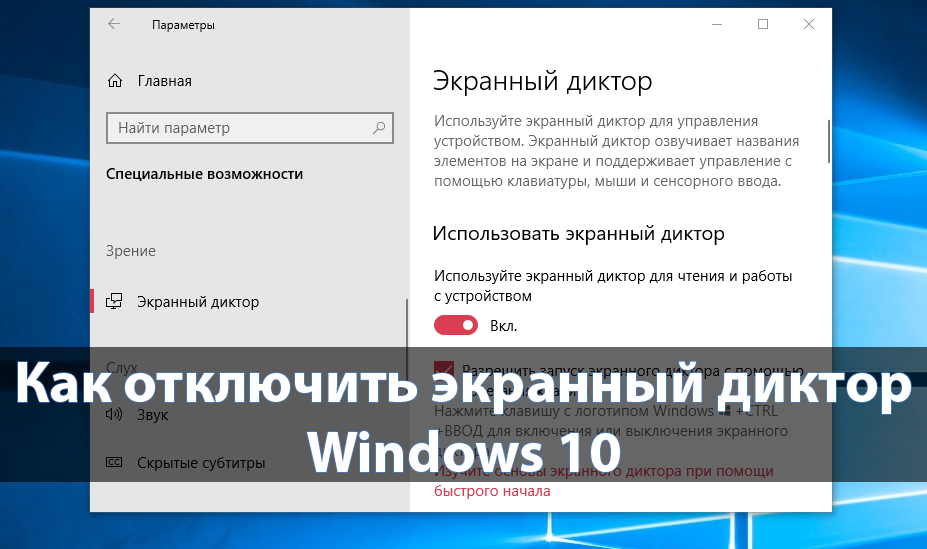Недостаточно места на диске Windows 10
Если же на Вашем локальном диске остается меньше двести мегабайтов свободного пространства, пользователю будет постоянно выводится уведомление недостаточно места на диске в Windows 10. Пользователь также самостоятельно может обнаружить недостаток свободного места на всех раздел диска. Для этого достаточно просто открыть проводник, все локальные диски требующие очистки выделяются красным цветом.
Данная статья расскажет почему пишет недостаточно места на диске и как это исправить на примере операционной системы Windows 10. Операционная система Windows 10 постоянно проводят проверки системы, в том числе и на наличие свободного пространства. Смотрите также как очистить диск С от ненужных файлов в Windows 10.
Содержание:
Как очистить жесткий диск от ненужных файлов
Очистка диска
Очистку диска можно произвести используя классическое приложение очистки дисков или же контроль памяти в обновленных параметрах операционной системы Windows 10.
- Запускаем классическое приложение очистки диска выполнив команду cleanmgr в Win+R.
- В открывшемся окне выбираем диск, который необходимо очистить (рассмотрим процесс очистки на примере системного диска).
- Дальше нажимаем кнопку Очистить системные файлы, повторно выбираем диск и ждем завершения процесса оценки.
- Отмечаем те файлы, которые хотим очистить и нажимаем ОК, а потом подтверждаем действие кнопкой Удалить файлы.
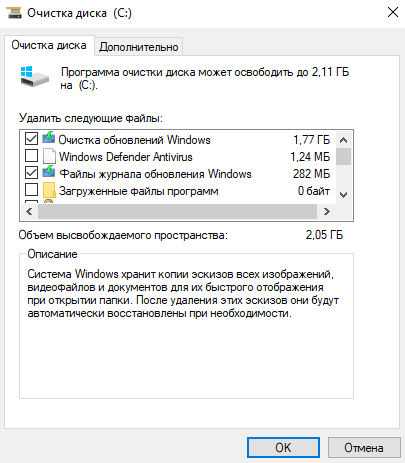
Очистка системы используя обновленные параметры показана на примере последней сборки операционной системы Windows 10. В предыдущих версиях можно было встретить вместо раздела памяти устройства название хранилище.
- Откройте Пуск > Параметры > Система > Память устройства и нажмите кнопку Освободить место сейчас.
- После завершения сканирования выберите элементы, которые Вы хотите удалить окончательно, чтобы освободить дополнительное место на диске и нажмите кнопку Удалить файлы.
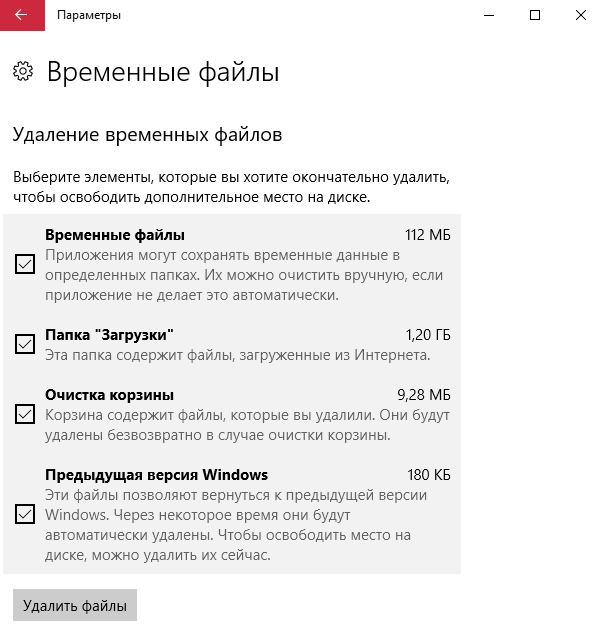
Удаление ненужных программ
А также освободить значительное количество памяти можно удалив ранее установленные программы, при условии что уже не будете их использовать. Особенно настырные могут удалить стандартные приложения Windows 10, для освобождения дополнительно дискового пространства. Некоторые программы, в том числе и игры могут занимать больше всего памяти.
- Откройте классическую панель управления выполнив команду control в окне Win+R.
- Перейдите в раздел Программы > Программы и компоненты, где для удаления программы выберите её в списке и щелкните кнопку Удалить.
Удаление приложений также можно осуществлять используя обновленную панель управления, под названием параметры Windows 10. Откройте Пуск > Параметры > Приложения > Приложения и возможности. Дальше просто выделите программу, которую можно удалить и нажмите кнопку Удалить.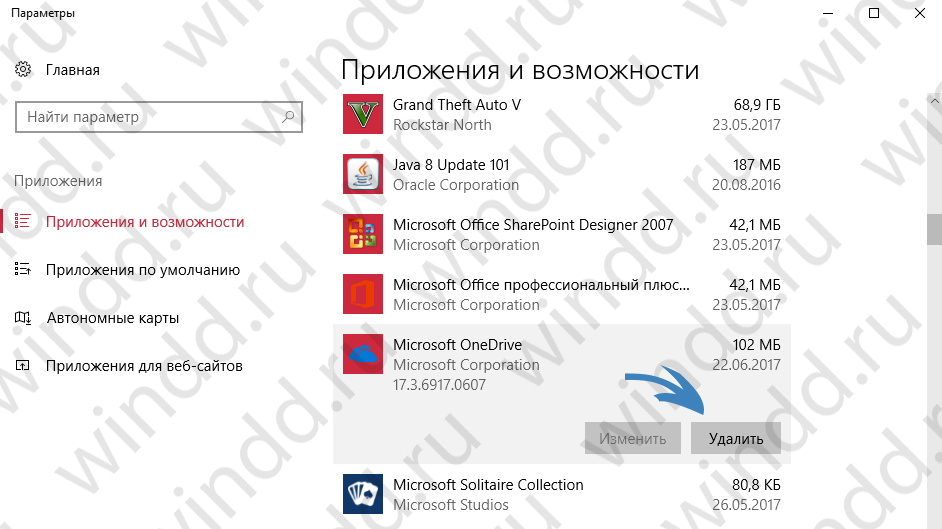
Контроль памяти Windows 10
В операционной системе Windows 10 была добавлена функция контроля памяти. Windows может автоматически освободить место на диске, избавившись от файлов, которые не требуются, например временные файлы и содержимое корзины. Пользователю достаточно включить контроль памяти в обновленных параметрах системы.
- Откройте Параметры системы и перейдите в раздел Система > Память устройства, и нажмите кнопку Изменить способ автоматического освобождения места в пункте Контроль памяти.
- Дальше достаточно изменить значение пункта Контроль памяти на Включено для автоматического освобождения памяти.

А также рекомендуем настроить когда будет осуществляться запуск контроля памяти, по умолчанию установлено значение Когда останется мало места на диске, но чтобы не допускать появления уведомления недостаточно места на диске Windows 10 можно установить значение Еженедельно или Каждый месяц.
Как убрать уведомление недостаточно места на диске
Как и в случае надписью активация Windows 10 можно обойтись простым отключением уведомления, не очищая дисковое пространство компьютера. Ранее мы уже смотрели как отключить Центр уведомлений Windows 10, сейчас разберемся как убрать только уведомление недостаточно места на диске. Только перед внесением изменений в реестр рекомендуем создать резервную копию реестра Windows 10.
- Открываем редактор реестра выполнив команду regedit в окне Win+R.
- Переходим в следующее расположение: HKEY_CURRENT_USER\ Software\ Microsoft\ Windows\ CurrentVersion\ Policies\ Explorer.
- В текущем расположении создаем параметр DWORD (32 бита) с названием NoLowDiskSpaceChecks, значение которого устанавливаем на 1.
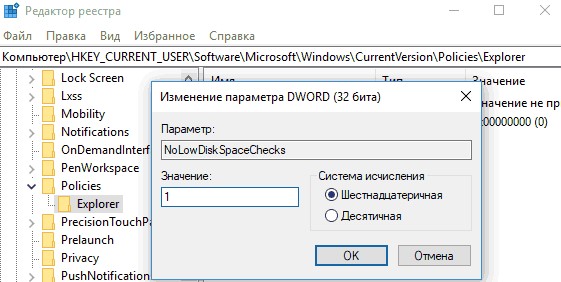
Заключение
Исправить ситуацию, когда постоянно пишет недостаточно места на диске в Windows 10 можно разными способами, но цель остается одна — освободить место на жёстком диске компьютера. Помимо способов предложенных нами также рекомендуем просто самостоятельно удалить не нужные данные с дисков, а также отключите режим гибернации удалив hiberfil.sys в Windows 10.